
Hvad er 3D Max modeller?
3D Max er en professionel 3D computer design software, der bruges til at fremstille 3D animation, spil, modeller, billeder osv. 3D Max modellering i 3D Max er en interessant og grundlæggende del af denne software. I dette vil vi få viden om 3D-dimensionel visualiseringseffekt af ethvert objekt. Efter at have kendskab til 3D-modellering vil vi være i stand til at fremstille forskellige typer modeller såsom køkkenindretning, gulvdesign osv.
Sådan indstilles enheder i 3D Max?
Først og fremmest sætter vi enheder i henhold til vores krav. Følg nedenstående trin for at indstille enhederne:
Trin 1: Gå til knappen Tilpas i øverste hjørne.

Trin 2: Klik på indstillingen Enheder.
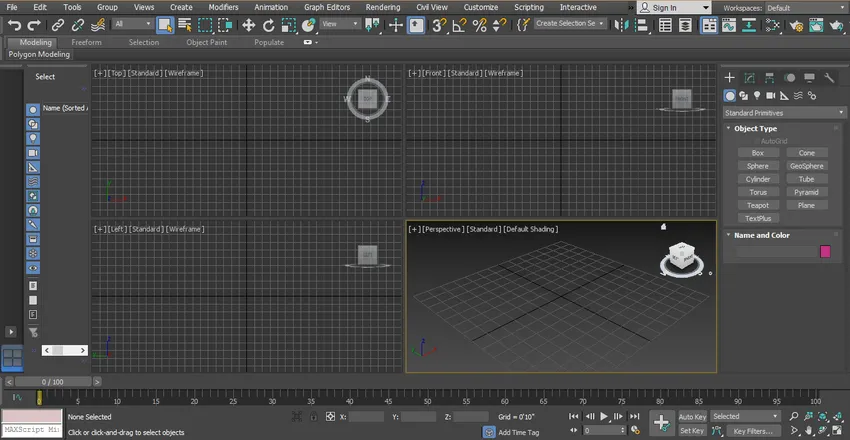
Trin 3: En dialogboks åbnes, du finder to muligheder for at indstille enhed.

Trin 4: Metrisk til indstilling af enhed i målere, centimeter osv.

Trin 5: Og en anden mulighed er den amerikanske standard for indstilling af enheder i fødder og tommer.
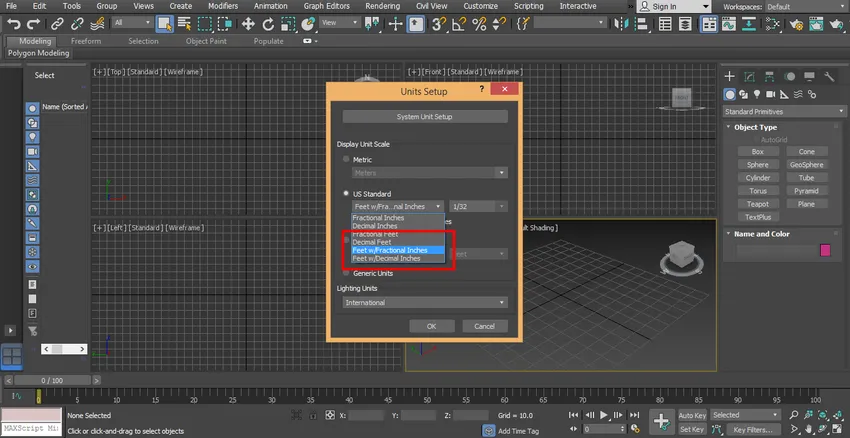
Trin 6: Vi har en valgmulighed for systemenhed her, og vi tager normalt dens enhed i tommer, fordi når vi importerer en anden model i eller projekt, vil der ikke være nogen ændring i enheden for den importerede model. Tryk nu på ok for at indstille enheden.
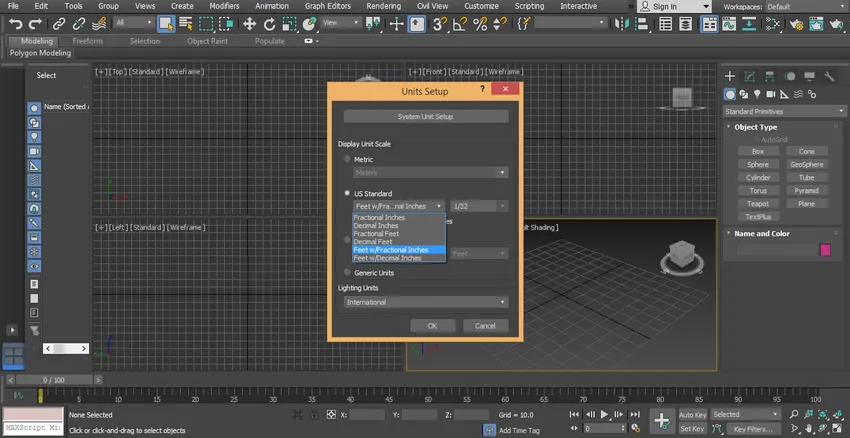
Trin til oprettelse af 3D Max-model
Her vil jeg fortælle dig et par enkle trin, som du nemt kan få viden om 3D Max-modeller. Lad os starte med at lære 3D Max-modeller trin for trin.
Vi har her fælles panel i vores arbejdsområde i højre hjørne.
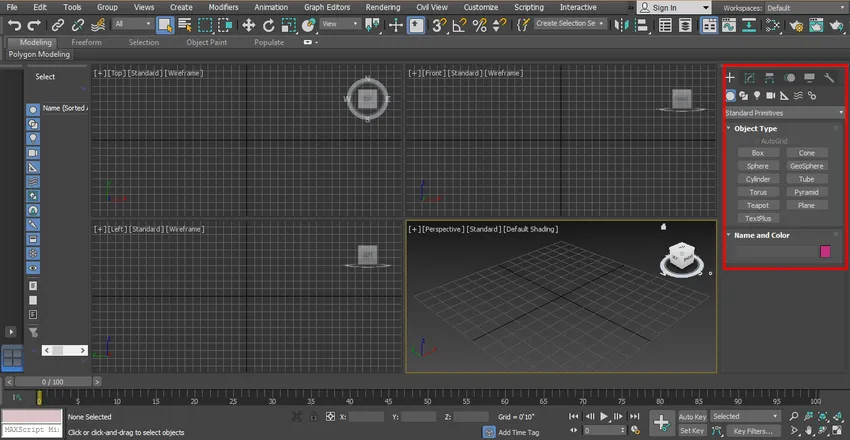
Vi har mange muligheder i det fælles panel, f.eks. Opret, Rediger osv.
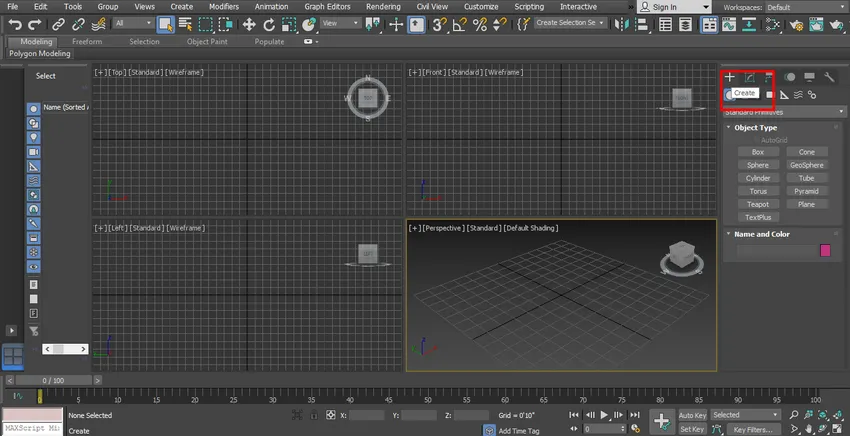

Vi bruger muligheden 'Opret' til at oprette 3D-modeller.
Metoder til at bruge “Opret” -indstilling i 3D-modeller
Nedenfor er de metoder, der er forklaret til at bruge funktionen "Opret":
Metode nr. 1
Trin 1: Klik på fanen 'Opret'.
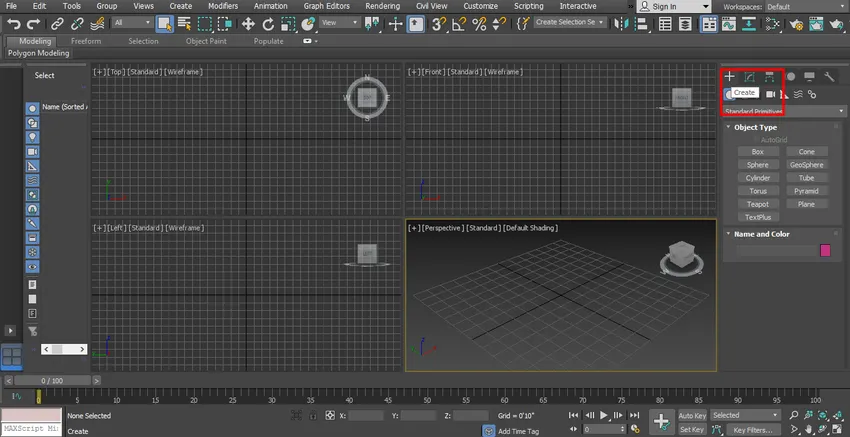
Trin 2: Klik på "Geometri" indstillingen.

Trin 3: Vi har forskellige muligheder for 3D-modelleringsobjekter her. Vi lærer af 'Standard Primitives'. Vælg indstillingen "Standard Primitives".
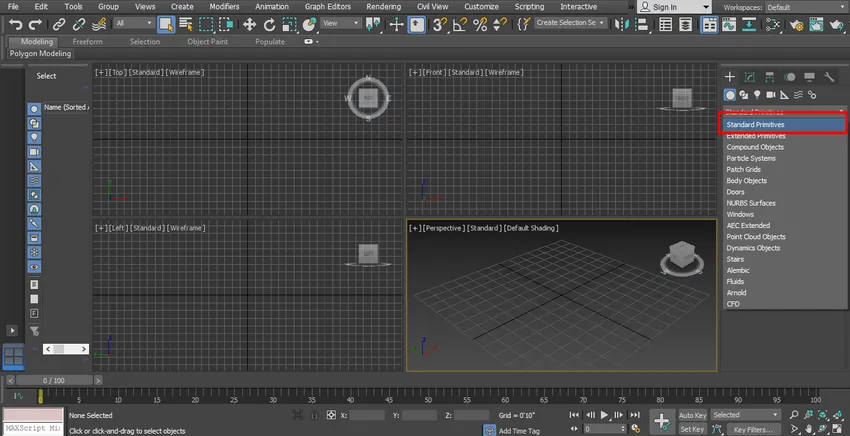
Trin 4: Vi har mange former her, såsom kasse, kugle, kegle osv.
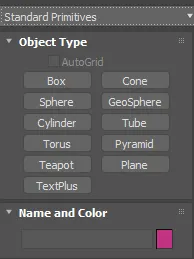
Næsten alle former har nogle trin til at tegne den, og deres parameterindstilling er også den samme.
Metode nr. 2
Vi kan også oprette disse former fra indstillingen Opret, som er til stede i det øverste bånd. Gå til Standard Primitives og vælg formen herfra.
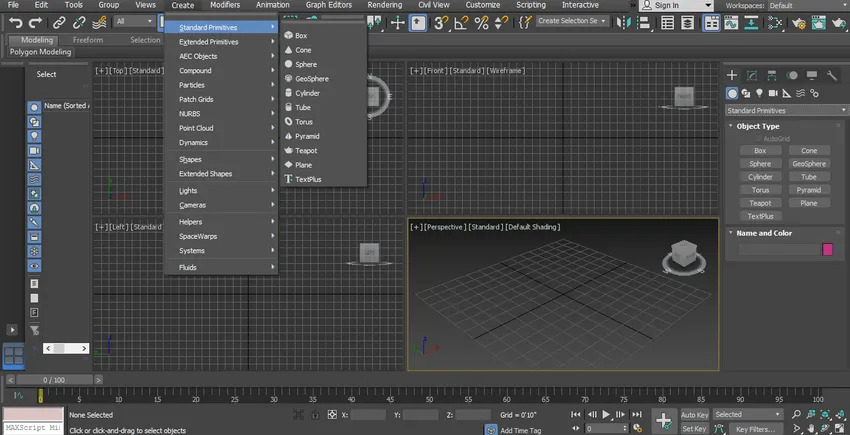
3D-modellering med eksempel på boks
Trin 1: Klik på bokseformen fra Standard Primitives.
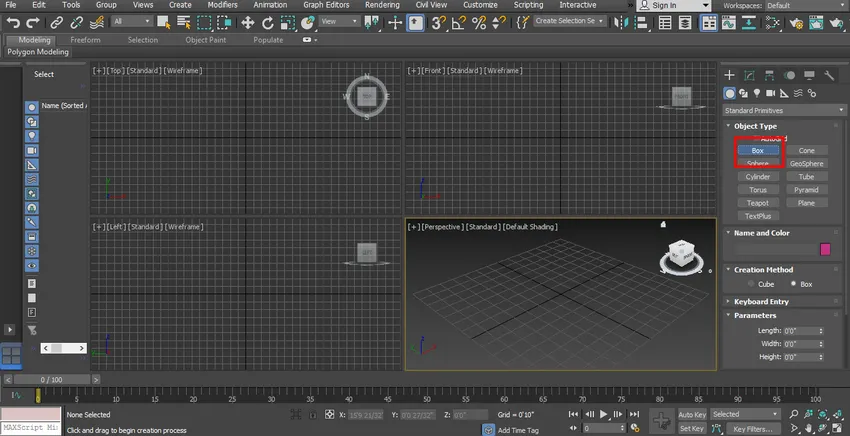
Trin 2: Flyt din markør på et hvilket som helst viewport, dvs. ovenfra, forfra, venstre visning og perspektivvisning. Jeg tager min markør i perspektivvisning. Klik hvor som helst på området Gitter eller ud af gitterområdet. Træk nu markøren ved at holde museknappen for at give kassens længde og bredde og klik.
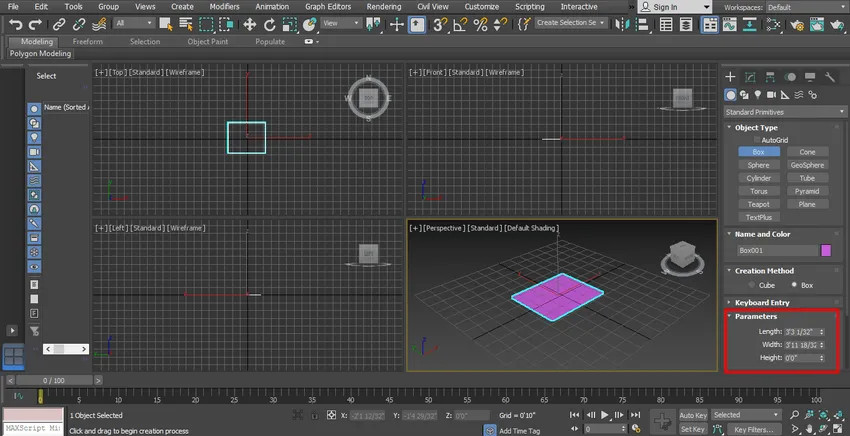
Trin 3: Træk igen markøren i en retning opad for at give kassens højde.
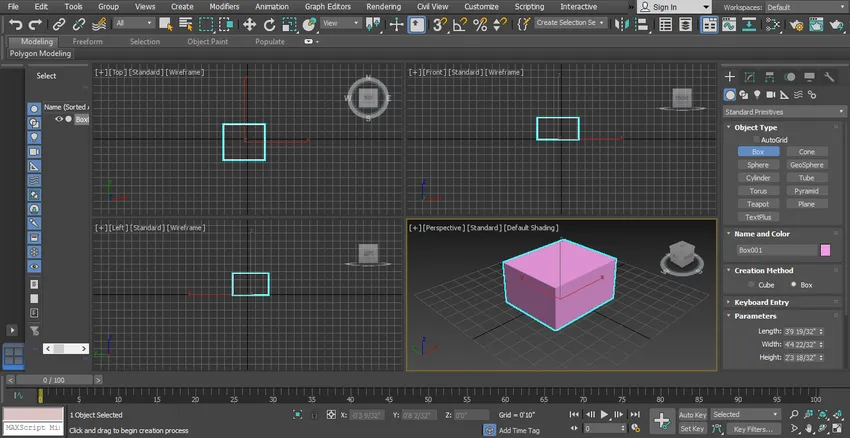
Trin 4: Eller retning nedad for at give dybde og klik for at forlade.
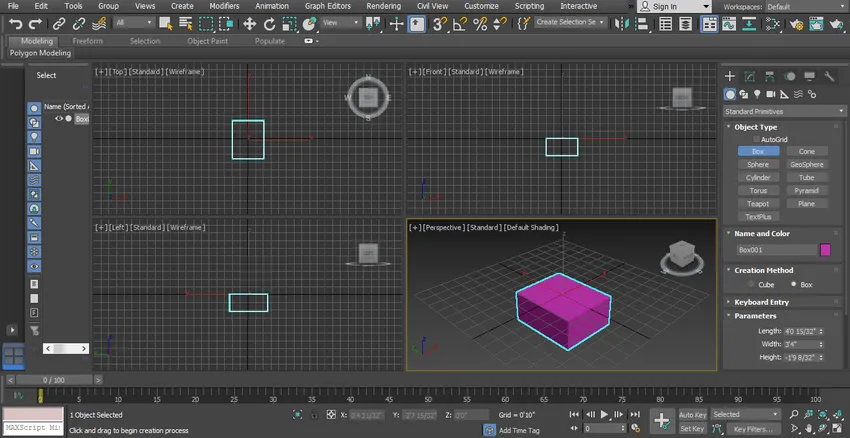
Trin 5: Tryk på højre knap for at afslutte boksekommando. Klik på knappen fra musen.
Trin 6: Vi kan se boksen alle visninger i ethvert synspunkt til enhver tid.
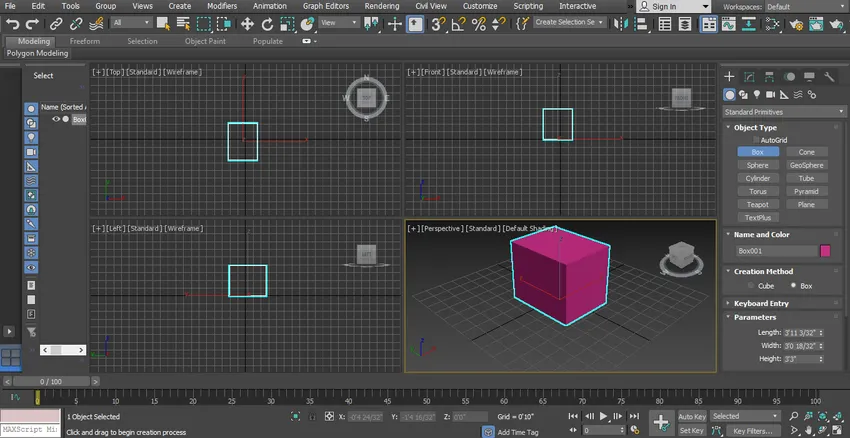
Trin 7: For at slette et objekt skal du vælge det ved at klikke på det og trykke på slet-knappen fra tastaturet.
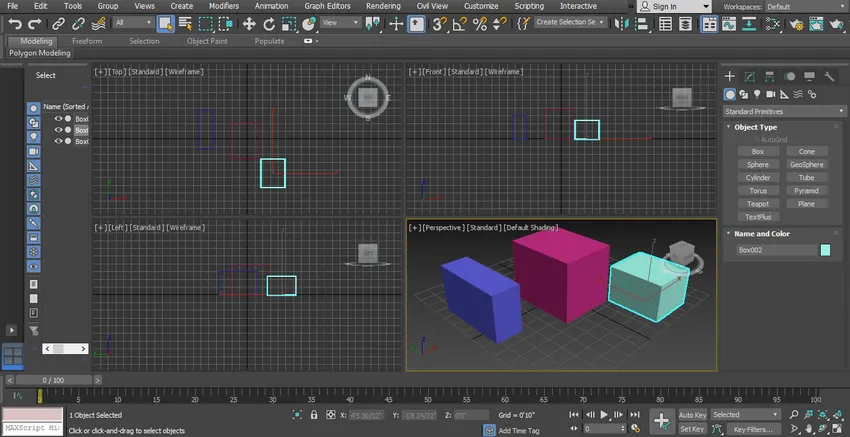
Trin 8: Vi kan se ethvert viewport på fuldskærmen ved at trykke på Alt + W fra tastaturet.
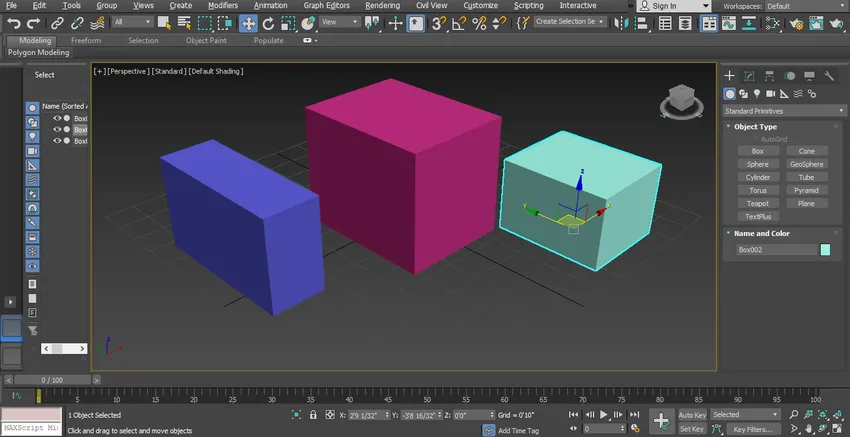
Trin 9: Nu vil jeg vise dig ved at udføre alle disse trin i et af de andre udsigtssteder. Jeg tager min markør på det øverste visningsklik, hvor som helst i gitterområdet eller ud af omkretsområdet. Og træk musemarkøren for at give længden og bredden på boksen.
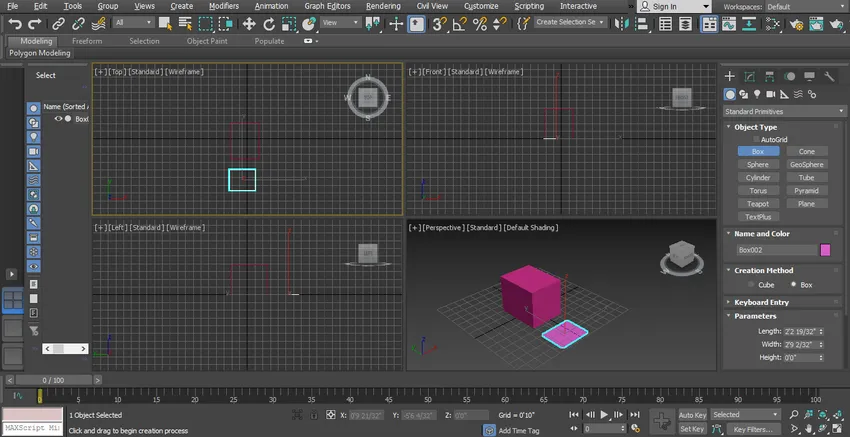
Trin 10: Træk igen for højde.
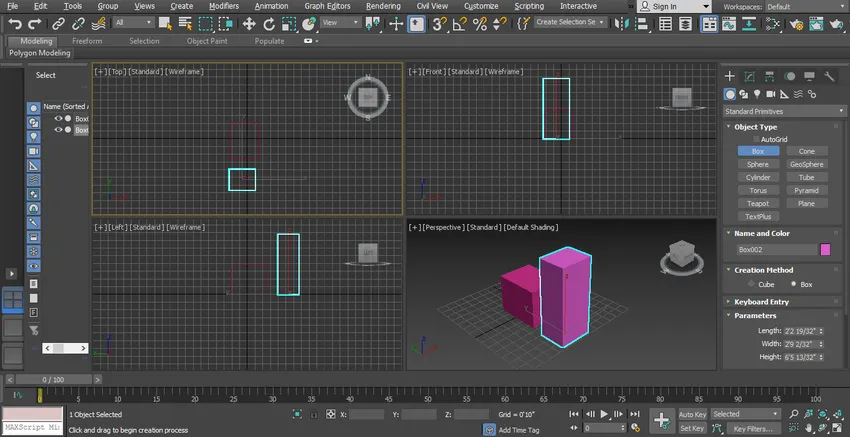
Indstilling af parametre for figurerne
Trin 1: Vi kan indstille parameteren for tegnet form når som helst under eller efter tegning af 3D-modeller af form. For at indstille parameter under tegningen af formen, skal du følge det samme trin, som det blev beskrevet før, til tegning af et objekt og nu ikke afslutte kommandoen. Gå til parameterindstillingen for den form. Her kan du indstille længden, bredden, højden på boksen i henhold til dig efter typedato fra tastaturet.

Trin 2: Ved at bruge pil op og ned, som findes i parameterboksen.
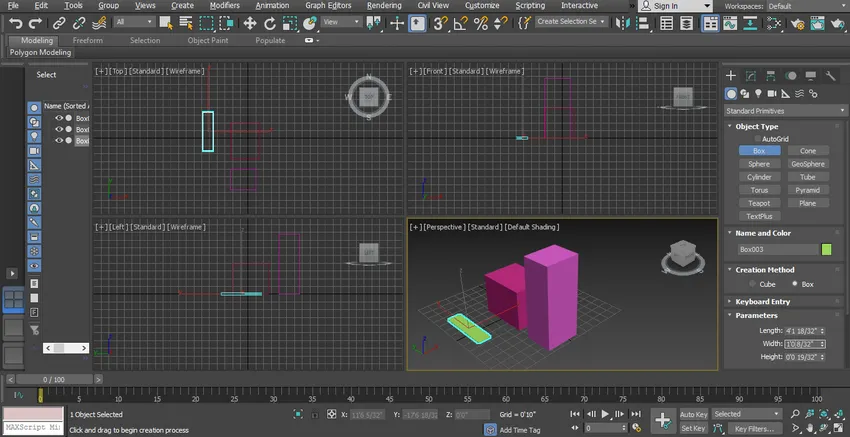
Trin 3: Vi kan indstille disse data fra tastaturindtastningsindstillingen og klikke på tastaturindtastning for at indstille dataene. Tryk på Esc-knappen for at afslutte kommandoen.

Trin 4: Slet det forrige objekt ved at vælge det, og tryk på Slet-tasten.

Trin 5: Vi kan indstille parameteren efter at have tegnet objektet til enhver tid i vores projekt. For at indstille Vælg objektet ved at klikke på boksen og gå til parameter for indstilling af data.

Trin 6: Her har vi en oprettelsesmetodeindstilling i indstillingen til boksform.
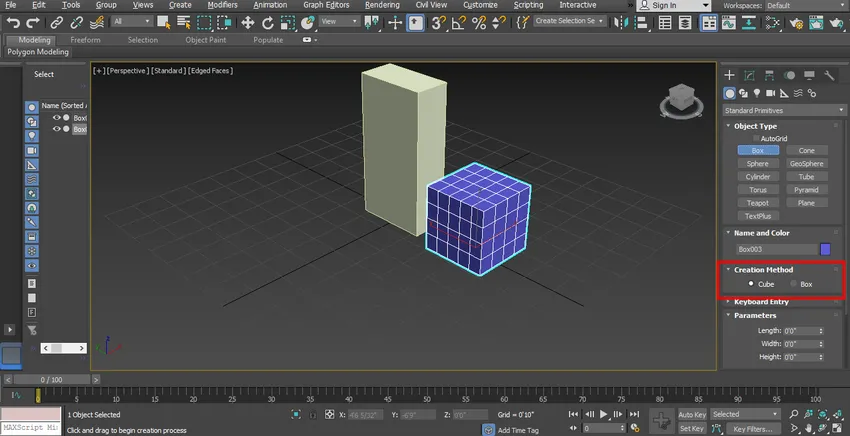
Trin 7: Ved oprettelsesmetoden kan vi vælge Cube eller Box indstillingen til at tegne vores kasse i terning eller cuboid form.

Trin 8: Den næste indstilling i parameteren er længdesegmentindstillingen.
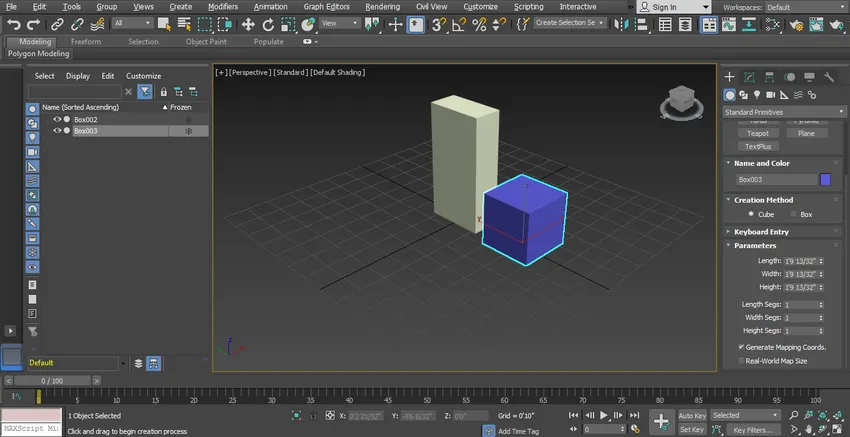
Trin 9: Ved at indstille denne parameter kan vi opdele vores form i segmenter. Vi kan opdele vores objekt i mange segmenter, så meget vi kan, eller i henhold til vores krav. Se effekten af linjesegmentindstillingen. gå til fuld skærm ved at trykke på Alt + w fra tastaturet, klik derefter på standard skygge og vælg kantede ansigter herfra.
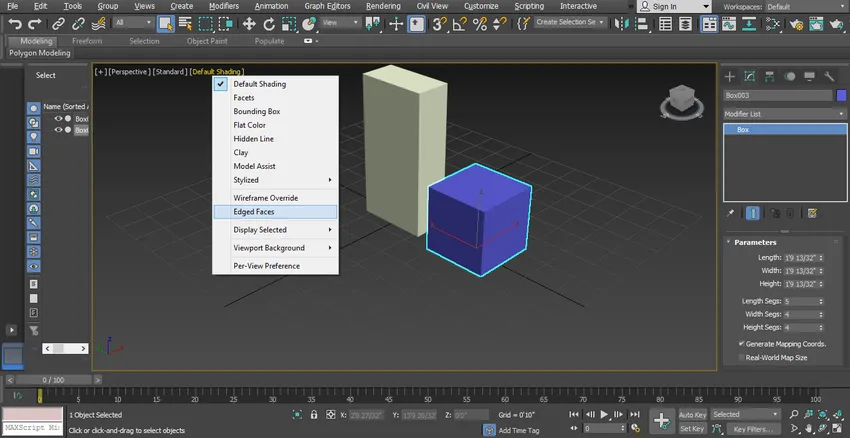
Trin 1o: Her kan du se segmentet i boksen.
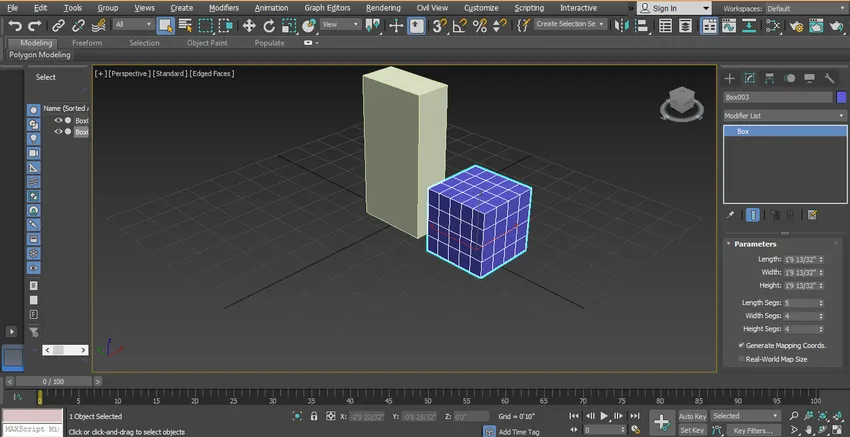
Trin 11: Nu kan vi øge eller formindske segmentets længde, bredde og højde ved hjælp af boksens parameterindstilling.
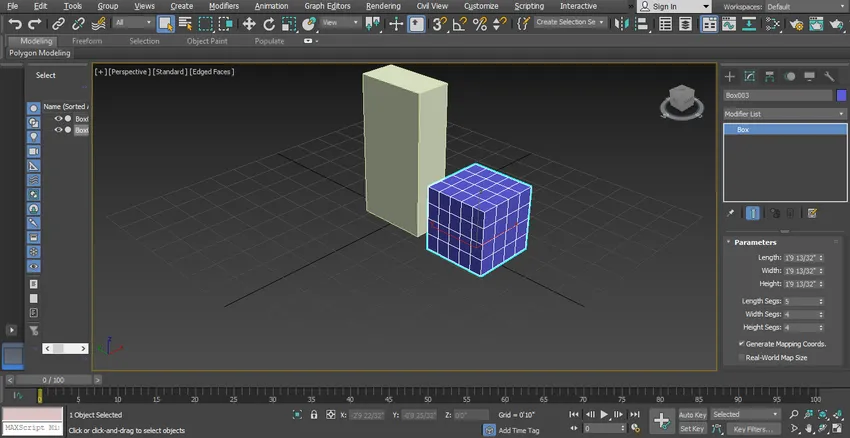
Vi kan fremstille de forskellige former ved at følge de samme trin, som jeg lærte dig til oprettelse af 3D-modellering af kassen. Der vil være få forskelle i parameteren for det forskellige til objektet i henhold til deres form og størrelse. Du kan nemt indstille alle parametre for den forskellige form, hvis du har kendskab til denne form. Prøv alle former for at forbedre din ekspertise inden for fremstilling af 3d modellering i 3D max software
Konklusion
Se på dig, du har grundlæggende kendskab til 3D max modellering og din base er klar nu. Du kan nemt fremstille enhver type model efter at have haft lidt praksis på det ved at følge vores vejledningstrin. Nu bliver ekspertise inden for dette emne en nem opgave for dig.
Anbefalet artikel
Dette er en guide til 3D Max-modeller. Her diskuterer vi trin til oprettelse af 3D max modellering, hvordan man opretter option og indstille parametre af forskellige former. Du kan også gennemgå vores givne artikler for at lære mere -
- Forståelse af værktøjerne i 3Ds Max
- Hvad er 3Ds Max, og hvad det bruges til?
- Installation af 3Ds Max
- Tutorials på Top 3D-modelleringssoftwaren
- Introduktion til 3D-genveje
- 3ds Max Alternativer